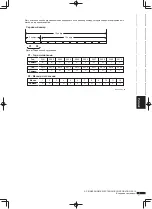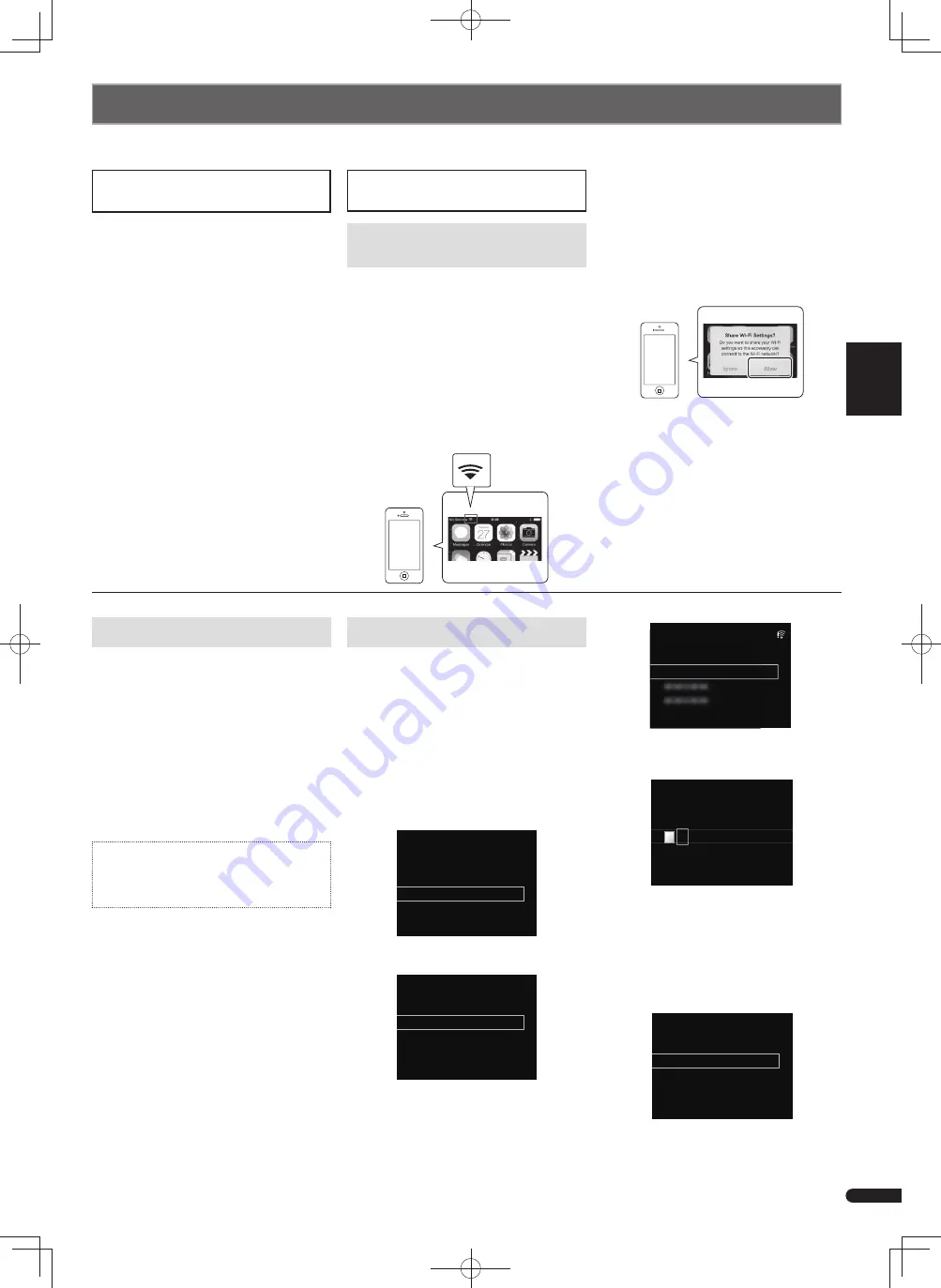
English
Français
Deutsch
Nederlands
Italiano
Español
5
De
Anschließen an das Netzwerk
© 2014 PIONEER HOME ELECTRONICS CORPORATION.
Alle Rechte vorbehalten.
Nachfolgend ist ein Beispiel angeführt, wie an ein Netzwerk anzuschließen ist.
Zu weiteren Anschlüssen siehe die mitgelieferte Bedienungsanleitung (CD-ROM).
Anschließen diese Players unter
Verwendung von WLAN
Anschließen diese Players unter
Verwendung von verkabeltem LAN
1. Überzeugen Sie sich, dass Ihr Router die
DHCP-Serverfunktion unterstützt.
2. Verwenden Sie das LAN-Kabel zum
Anschließen dieses Players und Ihres
Routers.
3. Stecken Sie den Stecker des Netzkabels in
eine Netzsteckdose.
Drücken Sie
STANDBY/ON.
B: Anschließen an einen Router unter
Verwendung der WPS-PBC-Funktion
1. Überzeugen Sie sich, dass das LAN-Kabel
nicht am Player angeschlossen ist.
2. Stecken Sie den Stecker des Netzkabels in
eine Netzsteckdose. Drücken Sie
STANDBY/ON.
3. Drücken Sie NET SERVICE
SETUP auf
der Fernbedienung.
4. Wählen Sie Network Setting
WPS.
5. Verwenden Sie
, um PBC (Drucktasten-
Konfi guration) zu wählen, und drücken Sie
dann ENTER.
6. Drücken Sie die WPS-Taste auf dem Rou-
ter.
PBC (Drucktasten-Konfi guration)
•
Die drahtlose Anschluss-Einstellung wird
automatisch konfi guriert, wenn Sie auf dem
WPS-kompatiblen WLAN-Gerät die WPS-
Tasten drücken.
C: Anschließen an einen Router ohne
die WPS-PBC-Funktion
1. Überzeugen Sie sich, dass das LAN-Kabel
nicht am Player angeschlossen ist.
2. Stecken Sie den Stecker des Netzkabels in
eine Netzsteckdose. Drücken Sie
STANDBY/ON.
3. Drücken Sie NET SERVICE
SETUP.
Auf dem Display wird der
Initial-Setup
-
Bildschirm angezeigt.
4. Wählen Sie Network Setting
Network
Confi guration.
5. Betätigen Sie
zur Wahl von Wireless,
und drücken Sie dann ENTER.
Wireless
Wired
Network Configuration
6. Betätigen Sie
zur Wahl von Auto, und
drücken Sie dann ENTER.
Manual
Wireless Accessory Configuration
Web Control
Auto
Wireless
7. Verwenden Sie
, um das verfügbare
drahtlose Netzwerk zu wählen, an das Sie
anschließen wollen, und drücken Sie dann
ENTER.
Dieser Player zeigt nur die Namen von
2,4-GHz-WLAN-Routern (SSID) an.
A: Anschluss-Einstellungen bei
Verwendung eines iOS-Gerätes (mit
iOS 5.0 oder höher)
Sie können Wi-Fi-Einstellungen des iPods/
iPhones/iPads (iOS-Gerät mit iOS Version 5.0
oder höher) bei diesem Player anwenden.
1. Überzeugen Sie sich, dass das LAN-
Kabel nicht am Player angeschlossen ist.
Entriegeln Sie iPod/iPhone/iPad.
2. Stecken Sie den Stecker des Netzkabels in
eine Netzsteckdose. Drücken Sie
STANDBY/ON.
3. Entriegeln Sie iPod/iPhone/iPad.
Überprüfen Sie, dass das Wi-Fi-
Kennzeichen auf dem iOS-Geräte-
Bildschirm angezeigt wird.
Share Wi-Fi Settings?
Ignore
4. Drücken Sie iPod/USB auf der
Fernbedienung.
Schließen Sie das iOS-Gerät an den USB-
Anschluss an.
5. Drücken Sie SETUP.
6. Wählen Sie Network Setting
Network
Confi guration
Wireless
iOS Device
und drücken Sie dann ENTER.
7. Tippen Sie Allow auf dem iPod/iPhone/iPad
an.
Share Wi-Fi Settings?
Ignore
Die Wi-Fi-Einstellungen Ihres iPods/
iPhones/ iPads werden für den Player
angewendet.
XXXXXXXXX
Available Wireless Networks
XXXX
XXXX
XXXX
XXXX
X
X
Avai
Avai
labl
labl
e Wi
e Wi
rele
rele
ss N
ss N
etwo
etwo
rks
rks
8. Verwenden Sie
, um das
Passwort oder den WEP-Schlüssel einzu-
geben.
Enter Password
[REPEAT]
Change Text
Delete One Character
[CLEAR]
A
: Überträgt die eingestellte Ziffer.
: Ändert das angezeigte Zeichen.
REPEAT
: Schaltet die Zeichentypen um.
CLEAR
: Löscht jeweils ein Zeichen.
9. Betätigen Sie
zur Wahl von DHCP On,
und drücken Sie dann ENTER.
Wählen Sie
Don’t Use Proxy Server
, und
drücken Sie dann
ENTER
.
DHCP Off
DHCP On
Network Configuration
10. Drücken Sie, um das Setup zu aktivieren,
ENTER.
Summary of Contents for N-P01
Page 32: ...8 Ru ...
Page 33: ...English Français Deutsch Nederlands Italiano Español 9 Ru ...